Cara melumpuhkan atau membolehkan port USB di tingkap
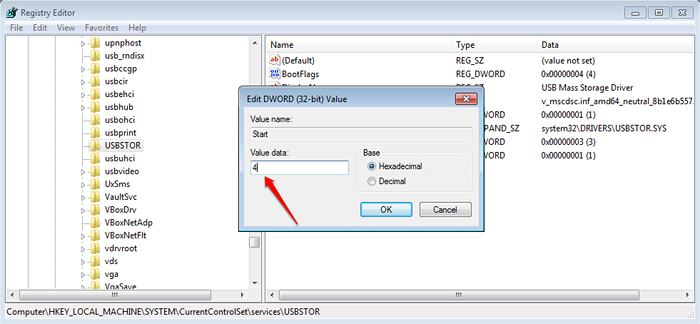
- 2729
- 42
- Daryl Wilderman
Cara melumpuhkan atau membolehkan port USB di Windows:- Pernah tertanya -tanya mengapa anda tidak dapat menyambungkan USB anda ke komputer sekolah anda? Atau pernah bosan memberitahu rakan anda betapa anda tidak mahu mereka menyambungkan USB mereka ke komputer riba anda? Sekiranya jawapan anda ya kepada mana -mana dua soalan di atas, artikel ini adalah untuk anda. Baca terus, untuk mengetahui tentang pelbagai kaedah yang menggunakan atau melumpuhkan port USB anda.
Isi kandungan
- Dengan menukar penyertaan editor pendaftaran
- Melalui Pengurus Peranti
- Dengan menukar persediaan BIOS
Dengan menukar penyertaan editor pendaftaran
Nota: Langkah -langkah berikut berfungsi hanya jika pemacu penyimpanan USB telah dipasang. LANGKAH 1 - Pertama sekali, anda perlu melancarkan Editor Pendaftaran program. Untuk itu, tekan Menang+r kunci bersama untuk membuka Jalankan kotak dialog. Apabila Jalankan Kotak dialog dibuka, taipkan regedit dan tekan Kunci Enter.

Langkah 2 - Tetingkap baru untuk Editor Pendaftaran terbuka. Selanjutnya, anda perlu menavigasi ke jalan berikut:
Hkey_local_machine \ System \ CurrentControlset \ Services \ usbstor
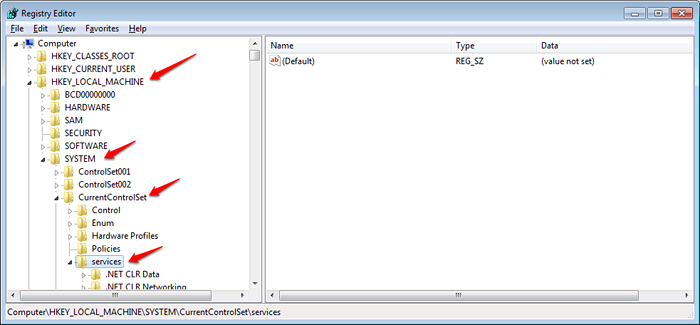
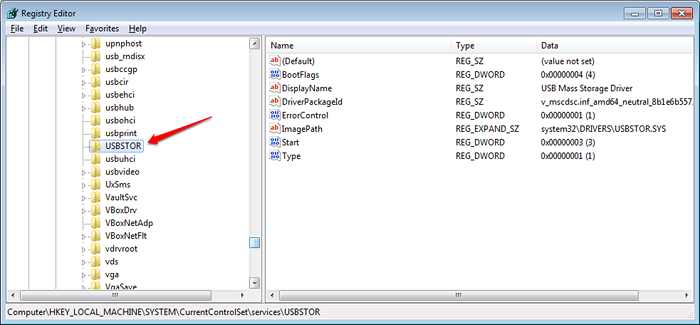
Langkah 4 - Sekarang di panel tetingkap kanan sepadan dengan USBSTOR kunci, anda akan dapat melihat entri yang dinamakan Mula. Inilah entri yang perlu kita lakukan.
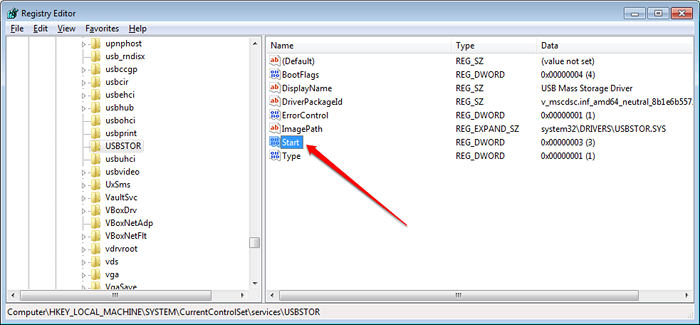
Langkah 5 - Klik dua kali pada Mula Kemasukan. Ini membuka tetingkap baru untuk mengedit nilai dword ini. Di sini di bawah yang difailkan Data nilai, Nilai akan menjadi 3. Anda mesti mengubahnya menjadi 4 Seperti yang ditunjukkan dalam tangkapan skrin yang diberikan di bawah untuk melumpuhkan port USB. Sekiranya anda ingin mengaktifkan port, hanya mengembalikan nilai kepada 3.
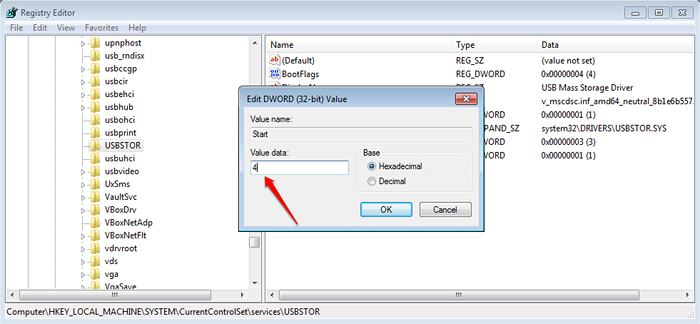
Melalui Pengurus Peranti
LANGKAH 1
- Anda perlu melancarkan Pengurus peranti. Untuk itu, tekan Menang+r kunci bersama untuk membuka Jalankan kotak dialog. Apabila ia dibuka, taipkan Devmgmt.MSC dan tekan Kunci Enter.

Langkah 2
- The Pengurus peranti Tetingkap terbuka. Cari entri dengan nama Pengawal bas bersiri sejagat. Klik pada anak panah sisi yang berkaitan dengannya untuk melihat kandungannya.
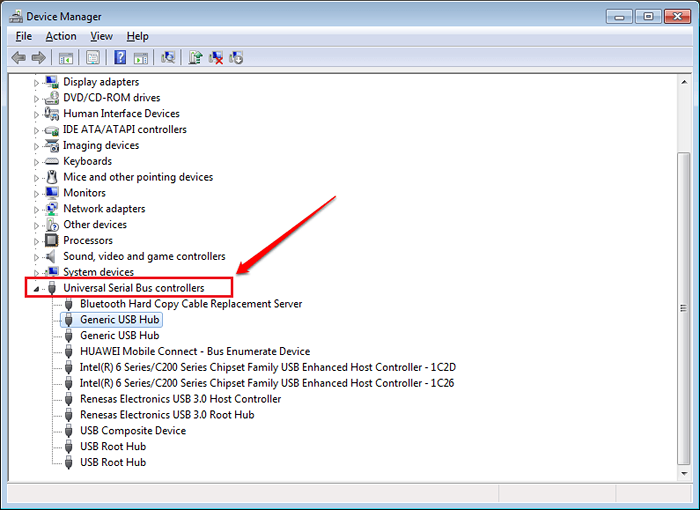
Langkah 3
- Sekarang anda boleh mencuba melumpuhkan setiap penyertaan di dalamnya Pengawal bas bersiri sejagat untuk melumpuhkan port USB. Sekiranya masalah anda adalah bahawa pelabuhan tidak berfungsi, cuba membolehkan pemandu di sini.
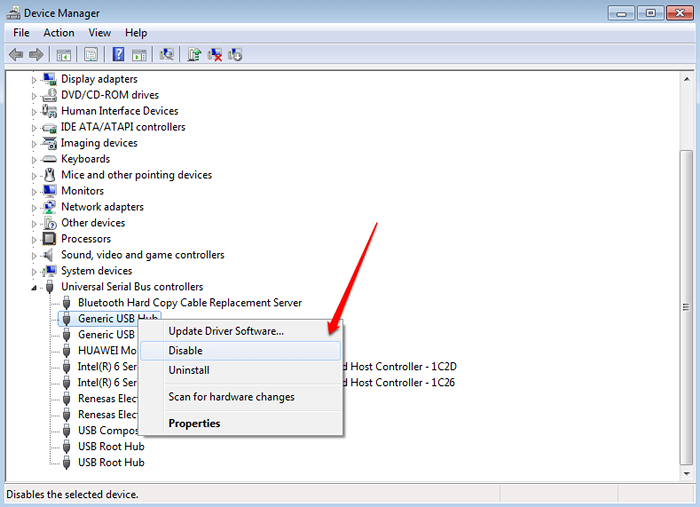
Dengan menukar persediaan BIOS
Sekiranya sekiranya dua kaedah di atas tidak berfungsi untuk anda, anda boleh cuba mengubah persediaan BIOS anda. Untuk itu, ikuti langkah -langkah yang diberikan di bawah.LANGKAH 1
Pertama sekali, masukkan BIOS. Anda boleh merujuk artikel kami mengenai topik bagaimana untuk membuka tetapan UEFI BIOS di Windows 10 jika anda mempunyai kekeliruan bagaimana untuk sampai ke BIOS.
Langkah 2Sebaik sahaja anda berada di BIOS, cari tab Lanjutan. Di sini pastikan bahawa Sokongan USB Legacy dan Fungsi USB dilumpuhkan.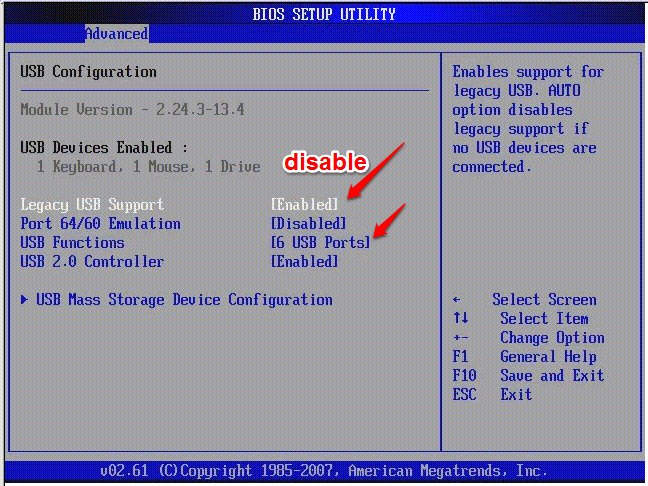
Langkah 3Sebaik sahaja anda selesai, anda boleh keluar dari BIOS. Biasanya, F10 digunakan untuk menyelamatkan dan keluar dari bios.
Langkah 4Sebaik sahaja sistem reboot, periksa untuk memastikan bahawa anda telah berjaya melumpuhkan port USB.
Semoga salah satu daripada 3 kaedah di atas berfungsi untuk anda. Sekiranya anda terjebak dengan mana -mana langkah, jangan ragu untuk meninggalkan komen. Kami dengan senang hati akan membantu.
- « Cara menterjemahkan teks pada gambar menggunakan aplikasi Terjemahan Google
- [Tetap] - Pelbagai kenalan tidak dapat dipadam sekaligus dikeluarkan di Android »

